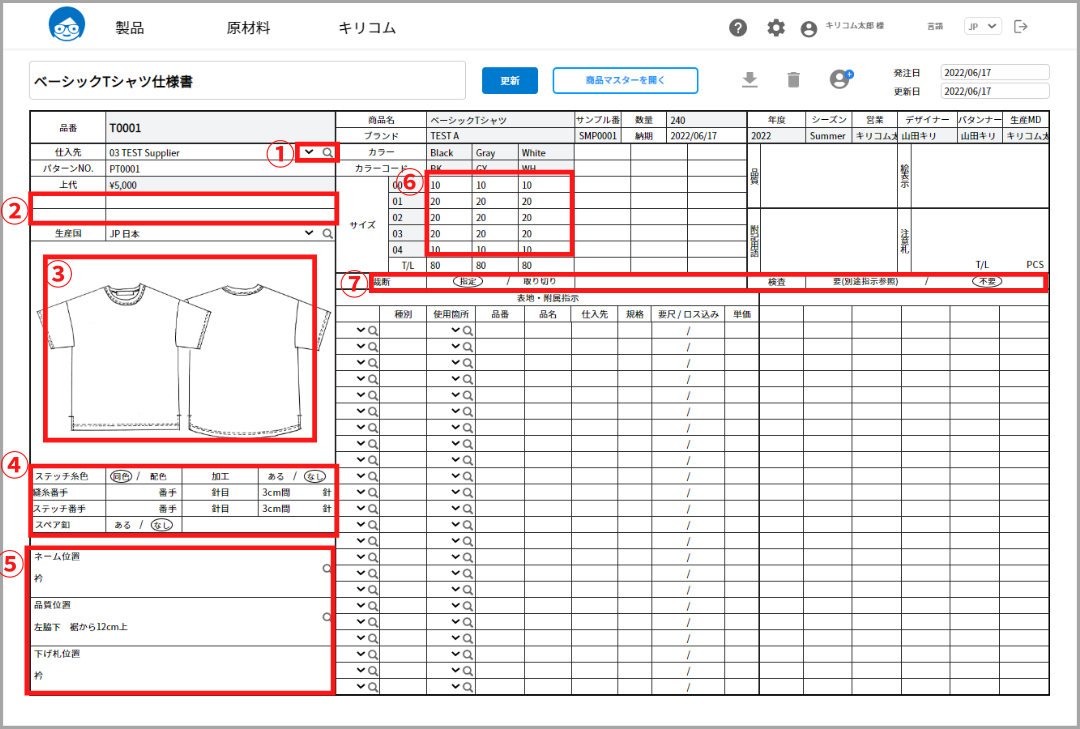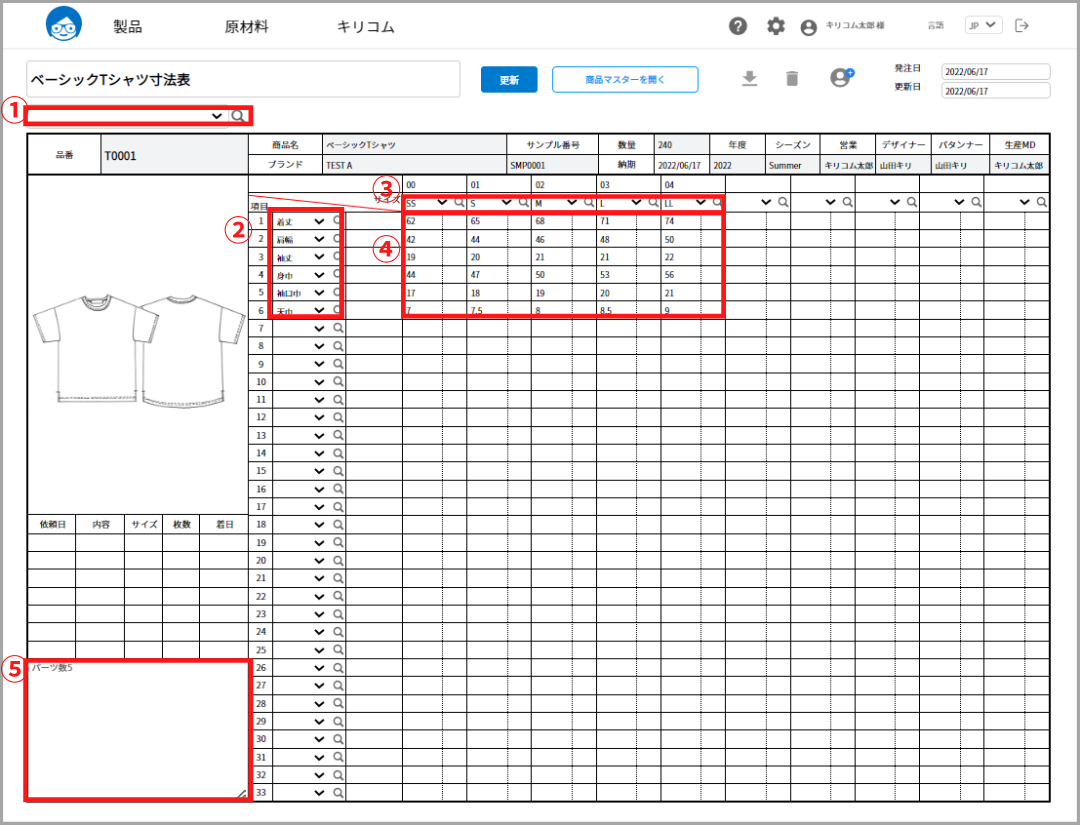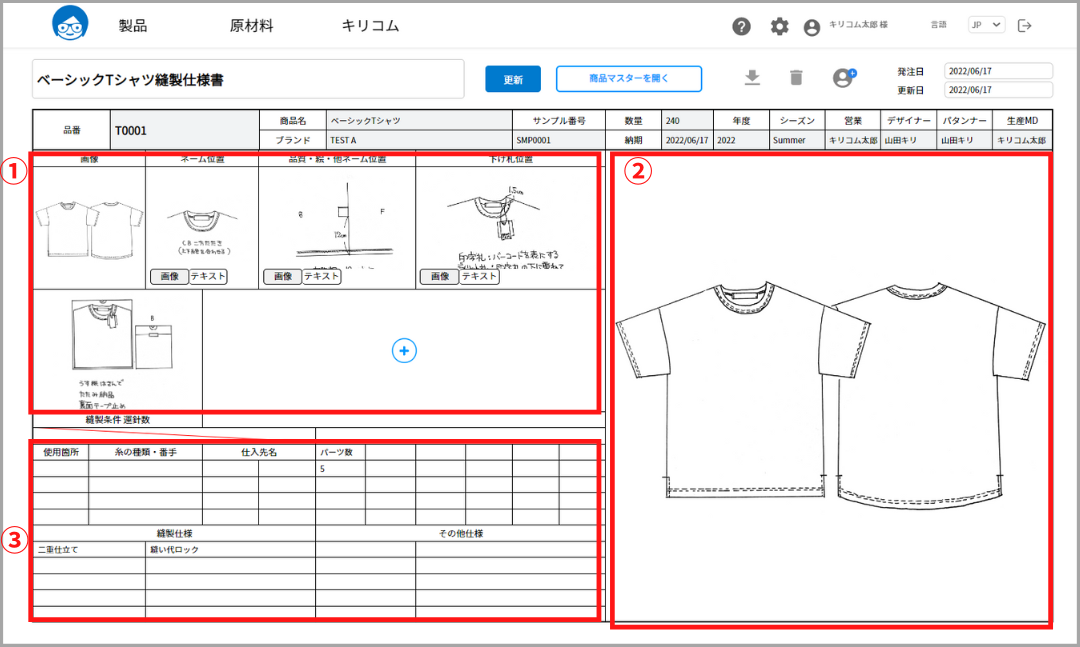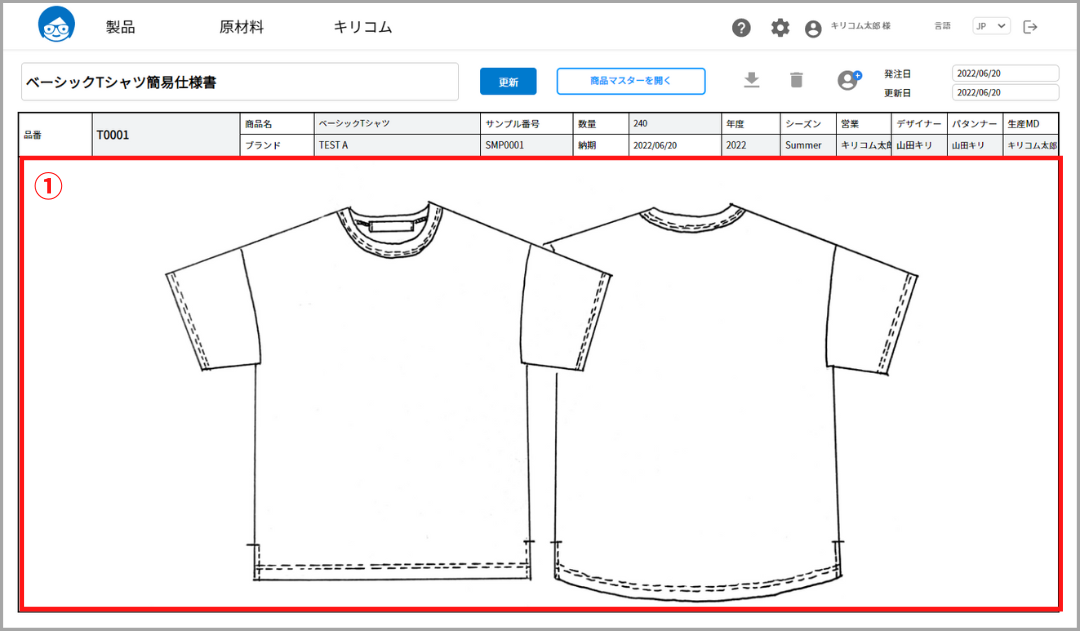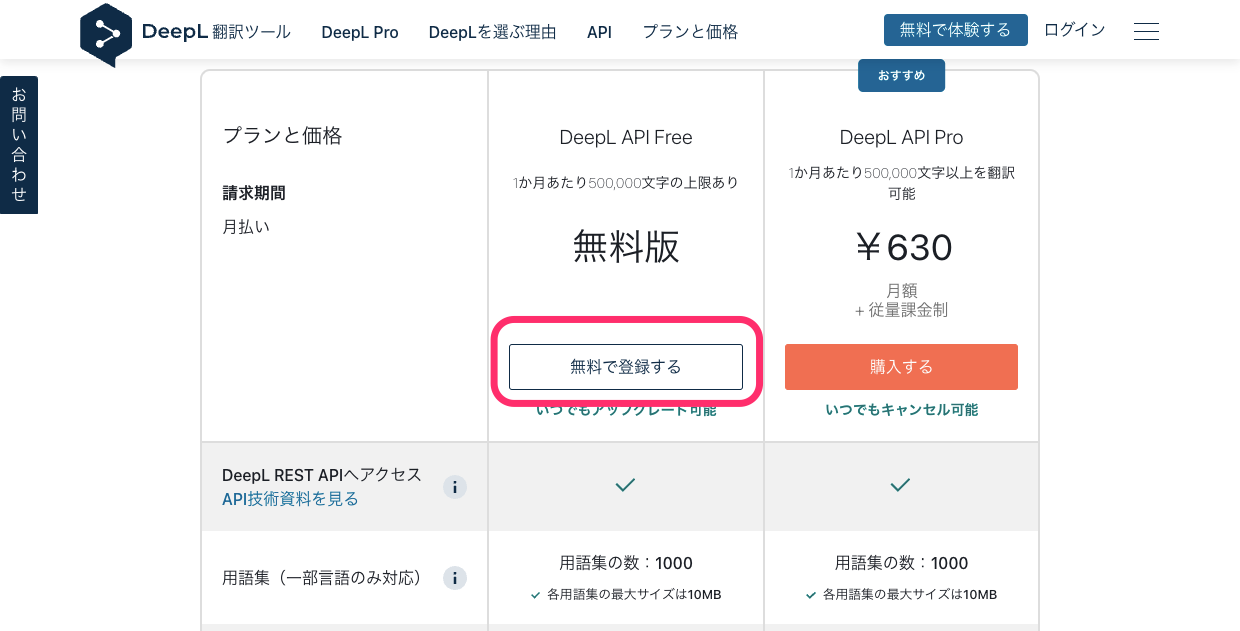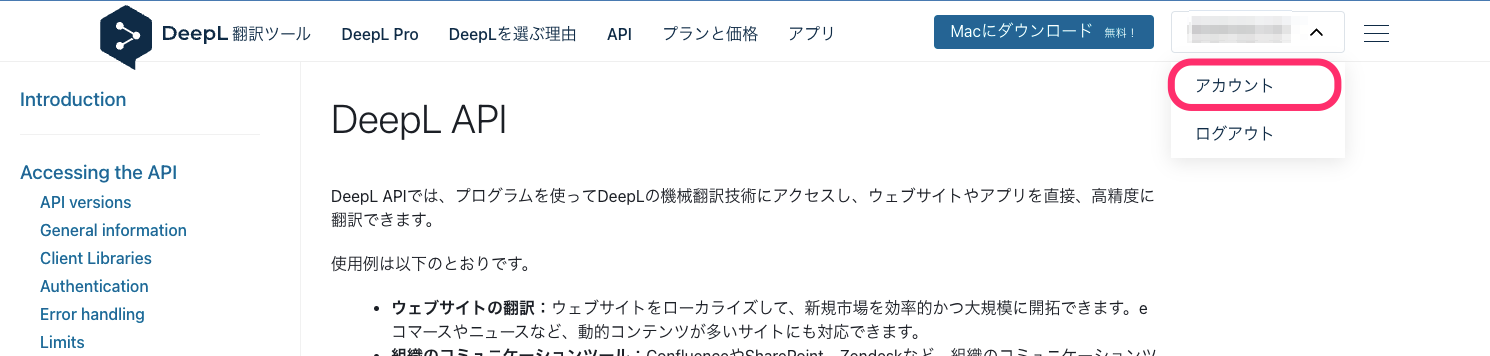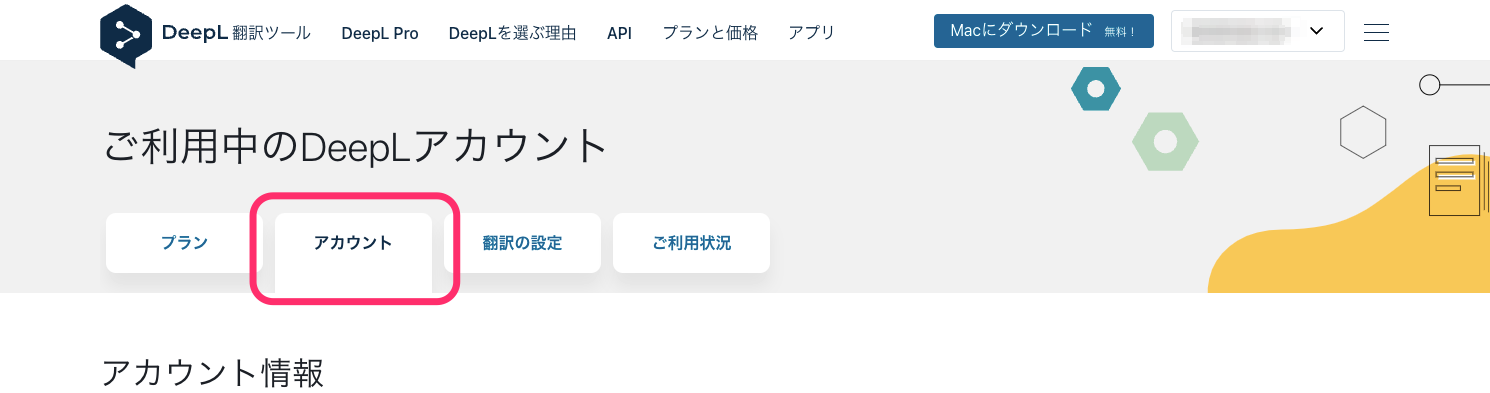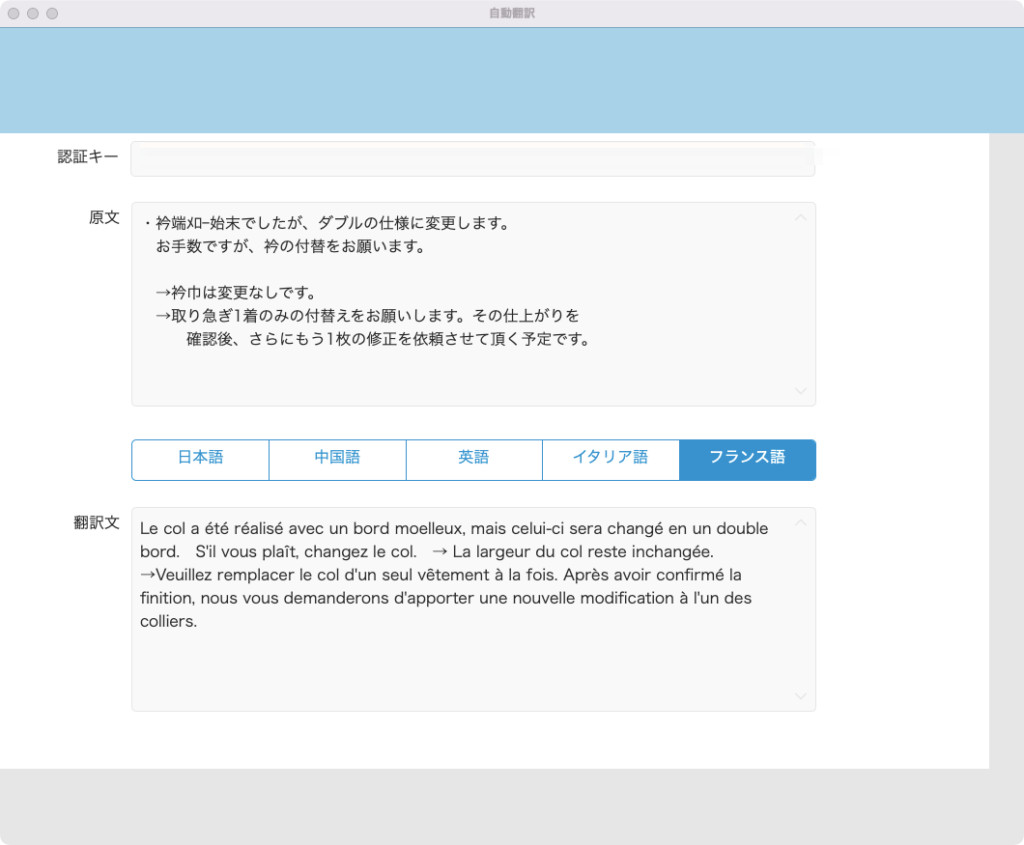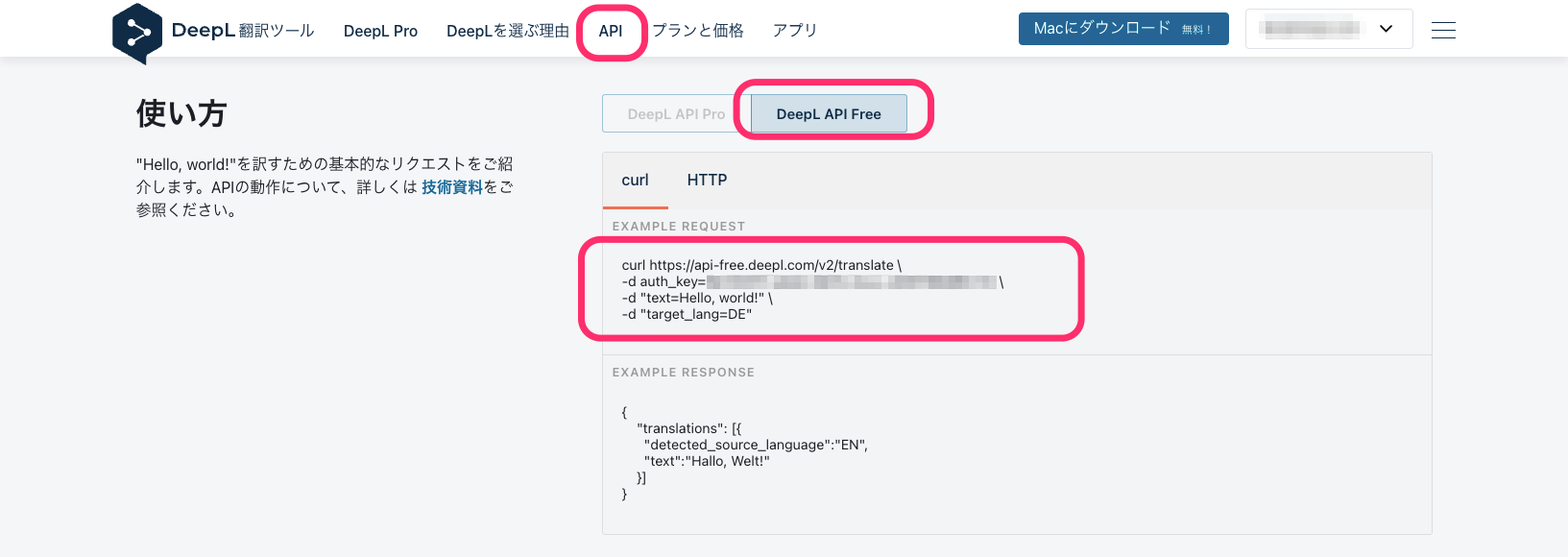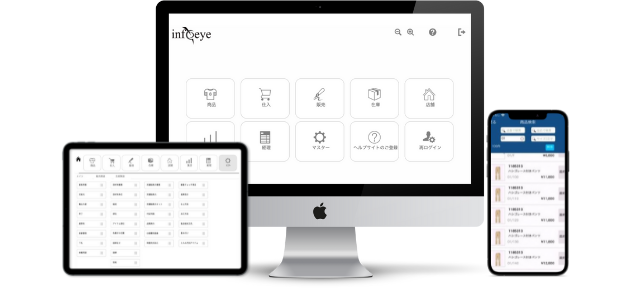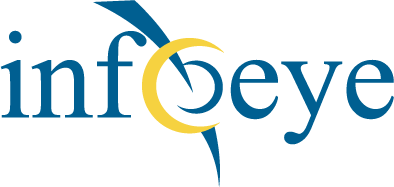キリコムプラスからEC情報作成機能がリリースされました!
今日はその中からEC業務に必要不可欠な、サイズチャート登録機能のご紹介をします。
簡単に言うと、品番毎に商品のサイズ表記を登録しておける機能のことです。さらには登録したサイズチャートをHTMLデータとして保存することも可能です。
EC業務をしている方なら、必ず耳にする言葉が「ささげ業務」ではないでしょうか。
「撮影(さつえい)」
「採寸(さいすん)」
「原稿(げんこう)」
これらの頭文字をとって「ささげ業務」と呼ばれています。
自社ECサイトにアップするために、さまざまな角度から商品画像を撮影し、お客さまにわかりやすい商品説明文を作成、そして採寸してサイズ表記にまとめる。
これらは自社商品をお客さまに魅力的に正しく伝える為にとても大切であり、売上に直結する重要な業務です。
その一方で人や機材の手間、効率的な業務進行のためには、コストや時間やスキルが必要になってくるので、頭を悩ませている方も多いのではないでしょうか。
今回ご紹介するキリコムプラスのサイズチャート機能を使用すれば、ささげ業務の「採寸」部分での効率アップを図ることが可能です。
冒頭でもお話ししたHTMLデータも、WEBページに表示するために使用することができますよ。
操作手順は大きく3つ。
① マスター画面から、どのアイテムのどの種類の時にどんな項目の部位を表示するかを設定します。
(例:ワンピースのマキシ丈設定の時に、着丈・バスト・裾幅・肩巾・袖丈を表示)
② 商品詳細からEC情報 > 寸法表を表示。①で設定した内容を選択します。
③ サイズごとの寸法を入力して保存。
これで完成です!
今回も操作の様子を短く動画にまとめてあります。
ご覧いただき、キリコムプラスを体感してみてくださいね!
キリコムプラスはEC業務の負担を軽くするために日々様々な取り組みを行なっています。
「原稿」作成の効率化アップには、AI自動商品説明文作成機能のご用意があります。こちらはは6月11日のブログでご紹介していますのでぜひご覧ください。
また、弊社サービスのキリコムでは様々な画像や写真加工、レタッチなどを行なっております。
「撮影」した画像でお困りの際は、ぜひキリコムにご相談ください。